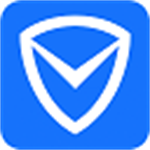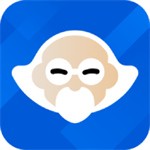GX Developer(三菱plc编程软件) v8.86 官方版
- 软件大小:
- 227.5MB
- 软件语言:
- 简体中文
- 软件类别:
- 编程开发
- 更新时间:
- 2021-11-24
- 官方网站:
- https://www.upandashi.com
- 应用平台:
- Windows操作系统
- 软件等级:
GX Developer官方版是一款适用于Q、QnU、QS、QnA、AnS、AnA、FX等全系列可编程控制器。支持梯形图、指令表、SFC、 ST及FB、Label语言程序设计,功能非常丰富,网络参数设定可进行程序的线上更改、监控及调试,用于程序的设计和调试,具有异地读写PLC程序功能,欢迎有需要的用户前来下载使用!

GX Developer最新版软件特色:
1、软件的共通化 GX Developer能够制作Q系列,QnA系列,A系列(包括运动控制(SCPU)),FX系列的数据,能够转换成GPPQ,GPPA格式的文档。 此外,选择FX系列的情况下,还能变换成FXGP(DOS),FXGP(WIN)格式的文档。
2、利用Windows的优越性,使操作性飞跃上升能够将excel,Word等作成的说明数据进行复制,粘贴,并有效利用。
3、程序的标准化
(1) 标号编程 用标号编程制作可编程控制器程序的话,就不需要认识软元件的号码而能够根据标示制作成标准程序。 用标号编程做成的程序能够依据汇编从而作为实际的程序来使用。
(2) 功能块(以下,略称作FB) FB是以提高顺序程序的开发效率为目的而开发的一种功能。把开发顺序程序时反复使用的顺序程序回路块零件化,使得顺序程序的开发变得容易。此外,零件化后,能够防止将其运用到别的顺序程序时的顺序输入错误。
(3) 宏 只要在任意的回路模式上加上名字(宏定义名)登录(宏登录)到文档,然后输入简单的命令就能够读出登录过的回路模式,变更软元件就能够灵活利用了。
4、能够简单设定和其他站点的链接 由于连接对象的指定被图形化而构筑成复杂的系统的情况下也能够简单的设定。
5、能够用各种方法和可编程控制器CPU连接
(1) 经由CC-Link计算机插板
(2) 经由CPU计算机插板
(3) 经由AF计算机插板
(4) 经由MELSECNET/10(H)计算机插板
(5) 经由串行通讯口
(6) 经由USB
(7) 经由Ethernet计算机插板
(8) 经由MELSECNET(Ⅱ)计算机插板
6、丰富的调试功能
(1) 由于运用了梯形图逻辑测试功能,能够更加简单的进行调试作业。 (a) 没有必要再和可编程控制器连接。 (b) 没有必要制作条使用的顺序程序。
(2) 在帮助中有CPU错误,特殊继电器/特殊寄存器的说明,所以对于在线中发生错误,或者是程序制作中想知道特殊继电器/特殊寄存器的内容的情况下提供非常大的便利。。
(3) 数据制作中发生错误况时,会显示是什么原因或是显示消息,所以数据制作的时间能够大幅度缩短。
GX Developer最新版使用方法:
1、打开GX编程软件MELSOFT\EnvMEL\里的SETUP这个程序。这个安装程序是共通部件。
2、去掉文件夹名称中的中文字符。
3、先安装GX Developer\EnvMEL里的环境包。
4、打开GX Developer里的SETUP.EXE这个安装文件,开始安装,中间会要你输入ID序列号,最好安装时候关闭杀毒软件,完成后再打开。
5、注意安装时不要选择监控模式,如果有不清楚的,就用默认的,直接点击下一步就可以了。
GX Developer最新版常见问题:
1、三菱plc编程软件新建工程出错
PLC编程软件安装后总显示“工程初始化失败”如果你以前的工程能打开 但是不能新建 是你的三菱软件装的有问题 在安装时请不要选择“监视”选项、如果你的以前的工程都打不开 提示初始化失败 就是你的系统的问题 解决方法不定,三菱官方的解释是 要我们使用正版操作系统,当然 如果重装系统或许能解决,但不想麻烦的 请尝试一下以下方法
1.安装文件夹 尽量使用默认路径,文件夹在硬盘第一目录,如C:\MELSEC或D:\MELSEC 最好使用全英文,不要有中文。安装时不要勾选“监视专用”
2.安装卸载时一定要彻底卸载干净
3.进入注册表 删除带有GPPW和Mitsubish的相关项
4.尽量不要使用网上下载的ghost系统
2、gx developer工程初始化失败
1、“工程初始化失败”这种情况一般出现在刚安装三菱PLC软件或者更换版本时出现,出现这种情况有很多原因,需要用多种解决方法尝试
2、首先需要将安装失败的软件卸载,可以在控制面板中的“添加或删除”中找到三菱PLC程序,然后将其卸载
3、打开电脑左下角的“开始”,然后点击“运行”,在打开后面的方框中输入“REGEDIT”并点击确定
4、在注册表编辑器中找到“ MITSUBISHI”,然后右键将其删除
5、同时需要注意以下问题,在安装的目标文件夹最好时英文或字母。如果有中文可以在安装之前将其重命名
6、安装前注意将其它软件关闭,包括聊天软件和杀毒软件等
3、gx developer怎么仿真?
既然是三菱FX -N系列plc,那就直接用FXGP-WIN-C软件吧,简单些。 用数据线连接PLC,通过菜单栏PLC—读入,就可以读入程序,选择监控/测试—开始监控,就可以实时监控程序执行了 三菱只有读入和写出。读入指读入到电脑,写出指写到PLC。 你的电脑里反正有GX Developer软件,你就直接用这个软件读入,监控也是一样的啊,在菜单栏里找监控
gx developer怎么编写sfc?
1、弹出的创建新工程对话框见图5中,要对三菱系列的CPU和PLC进行选择,以符合对应系列的编程代码,否则容易出错。这里讲述的主要是三菱FX2N系列的PLC,所以,需做如下几个项目的选择和输入:
a.在PLC系列下拉列表框中选择FXCPU
b.在PLC类型下拉列表框中选择FX2N(C)
c.在程序类型项中选择SFC
d.在工程设置项中设置好工程名和保存路径 完成上述项目后之后点击确定
2、启动GX Develop编程软件,单击“工程”菜单,点击创建新工程菜单项或点击新建工程按钮
3、gx developer怎么导出梯形图?
文件另存为,下次打开你另存为的文件就OK
4、gx developer怎么不能编辑读取的程序?
再按一下insert键就恢复正常了
5、gx developer怎么建工程?
左上角的选项里面就有创建新工程
GX Developer最新版常见快捷键:
复制:ctrl+c
粘贴:ctrl+v
显示/隐藏工程文件数据:alt+0
软元件检测:alt+1
跳转:alt+2
局部运行:alt+3
单步运行:alt+4
创建新工程文件:ctrl+n
打开工程文件:ctrl+o
保存工程文件:ctrl+s
打印:ctrl+p
撤销梯形图剪切/粘贴:ctrl+z
删除选择内容并存入剪切板:ctrl+x
远程操作:alt+6
工程数据列表:alt+7
网络参数设置:alt+8
关闭有效窗口:ctrl+f4
转移到下面的窗口:ctrl+f6
结束应用程序:alt+f4

- GX Developer(三菱plc编程软件) v8.86 官方版下载地址
- 需下载高速下载器
- 普通下载地址
-
 vagaa哇嘎v2.6.8.3 官方版
vagaa哇嘎v2.6.8.3 官方版 -
 火绒安全软件v6.0.7.6 官方版
火绒安全软件v6.0.7.6 官方版 -
 会声会影2025 v26.0.0.1 直装版
会声会影2025 v26.0.0.1 直装版 -
 coreldraw v25.0.0.17 破解版
coreldraw v25.0.0.17 破解版 -
 bitcomet v1.84 全功能豪华版
bitcomet v1.84 全功能豪华版 -
 adobe photoshop v26.1.0 中文特别版
adobe photoshop v26.1.0 中文特别版 -
 ccleaner v6.39.0.11548 中文版
ccleaner v6.39.0.11548 中文版 -
 csdn免积分下载器v5.5 免费版
csdn免积分下载器v5.5 免费版 -
 idm下载器
idm下载器 -
 冰点还原精灵v9.00.020.5760 激活版
冰点还原精灵v9.00.020.5760 激活版 -
 360安全卫士v14.0 免安装版
360安全卫士v14.0 免安装版 -
 搜狗输入法v15.8.0.2239 精简版
搜狗输入法v15.8.0.2239 精简版 -
 有道词典v11.2.9.0 离线版
有道词典v11.2.9.0 离线版 -
 7-zip v24.8.0 美化版
7-zip v24.8.0 美化版 -
 EasyRecovery v14.0.0.4 中文免激活版
EasyRecovery v14.0.0.4 中文免激活版
- 最新
- 最热